«s-tui» – Herramienta de terminal para monitorear la temperatura de la CPU en Linux
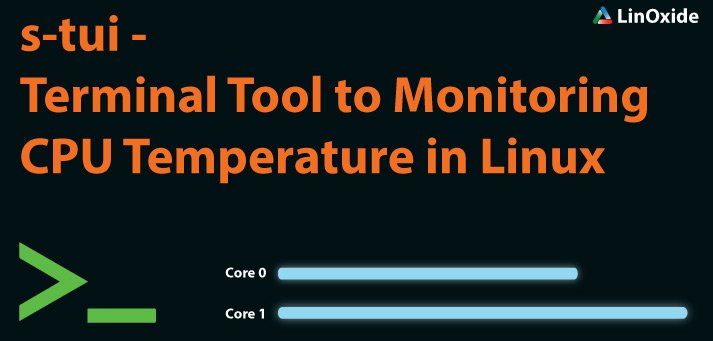 Para algunos usuarios de Linux, la terminal es el entorno más utilizado para su trabajo. A veces sucede que le gustaría hacer todo en su terminal, como tener una herramienta de monitoreo de interfaz de usuario para los procesos locales, puede ser divertido porque tiene alguna herramienta de monitoreo de línea de comandos. Esta vez, les presentaré una nueva herramienta de monitoreo de UI que es s-tui para su CPU.
Para algunos usuarios de Linux, la terminal es el entorno más utilizado para su trabajo. A veces sucede que le gustaría hacer todo en su terminal, como tener una herramienta de monitoreo de interfaz de usuario para los procesos locales, puede ser divertido porque tiene alguna herramienta de monitoreo de línea de comandos. Esta vez, les presentaré una nueva herramienta de monitoreo de UI que es s-tui para su CPU.
¿Qué es la interfaz de usuario de Stress Terminal?
Interfaz de usuario del terminal de estrés abreviada s-tui es una interfaz de usuario de terminal para monitorear su computadora. s-tui permite monitorear la temperatura, la frecuencia y la utilización de la CPU de forma gráfica desde el terminal. Es un Proyecto Github desarrollado por Alex Manuskin y Gil Tsuker. No requiere un servidor X y utiliza recursos mínimos. Puede funcionar con estrés si desea estresar su computadora. No ofrece la posibilidad de ver los diferentes procesos y operar sobre ellos sino solo ver gráficamente algunos recursos en uso.
1) Instale los requisitos previos
s-tui necesita que se instale pip para poder ser instalado. Significa que también necesitas tener instalado Python. Python incluye ahora algunos sistemas nuevos, por lo que probablemente necesitará instalar solo pip.
Lo instalaremos a través de get-pip.py
# wget https://bootstrap.pypa.io/get-pip.py
Después de descargar get-pip, ahora instalaremos pip
# python get-pip.py Collecting pip Downloading pip-9.0.1-py2.py3-none-any.whl (1.3MB) 100% |████████████████████████████████| 1.3MB 1.0MB/s Collecting setuptools Downloading setuptools-36.2.7-py2.py3-none-any.whl (477kB) 100% |████████████████████████████████| 481kB 2.5MB/s Collecting wheel Downloading wheel-0.29.0-py2.py3-none-any.whl (66kB) 100% |████████████████████████████████| 71kB 11.1MB/s Installing collected packages: pip, setuptools, wheel Successfully installed pip-9.0.1 setuptools-36.2.7 wheel-0.29.0
También podemos instalar estrés
# apt install stress
2) Instale y ejecute s-tui
Ahora que hemos instalado pip, podemos instalar s-tui como se muestra a continuación:
# pip install s-tui Collecting s-tui Downloading s-tui-0.4.3.tar.gz Collecting urwid (from s-tui) Downloading urwid-1.3.1.tar.gz (588kB) 100% |████████████████████████████████| 593kB 2.1MB/s Collecting psutil (from s-tui) Downloading psutil-5.2.2.tar.gz (348kB) 100% |████████████████████████████████| 358kB 3.2MB/s Installing collected packages: urwid, psutil, s-tui Running setup.py install for urwid ... done Running setup.py install for psutil ... done Running setup.py install for s-tui ... done Successfully installed psutil-5.2.2 s-tui-0.4.3 urwid-1.3.1
Ahora puede iniciar s-tui en su terminal de la siguiente manera:
# s-tui
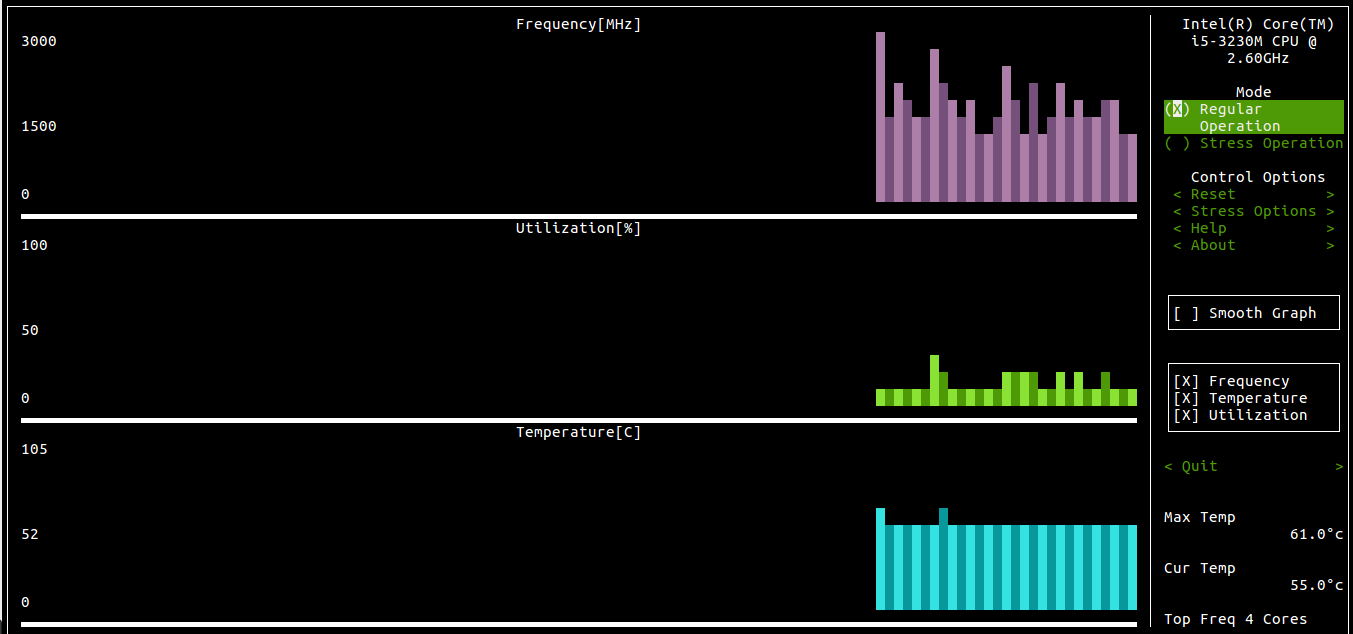
Puede a la derecha el panel de control que le ofrece algunas posibilidades.
3) Utilice la herramienta de monitorización de la interfaz de usuario del terminal
De forma predeterminada, tiene un gráfico normal de sus operaciones habituales como en la captura de pantalla anterior. Explicaré cómo usar las diferentes opciones dadas en el tablero. Puede usar el mouse de su computadora si tiene uno o su teclado para desplazarse.
Tiene la posibilidad de mostrar un gráfico de su funcionamiento normal, que son los procesos normales en la ejecución actual o puede mostrar un gráfico cuando estresa su computadora como se muestra a continuación.
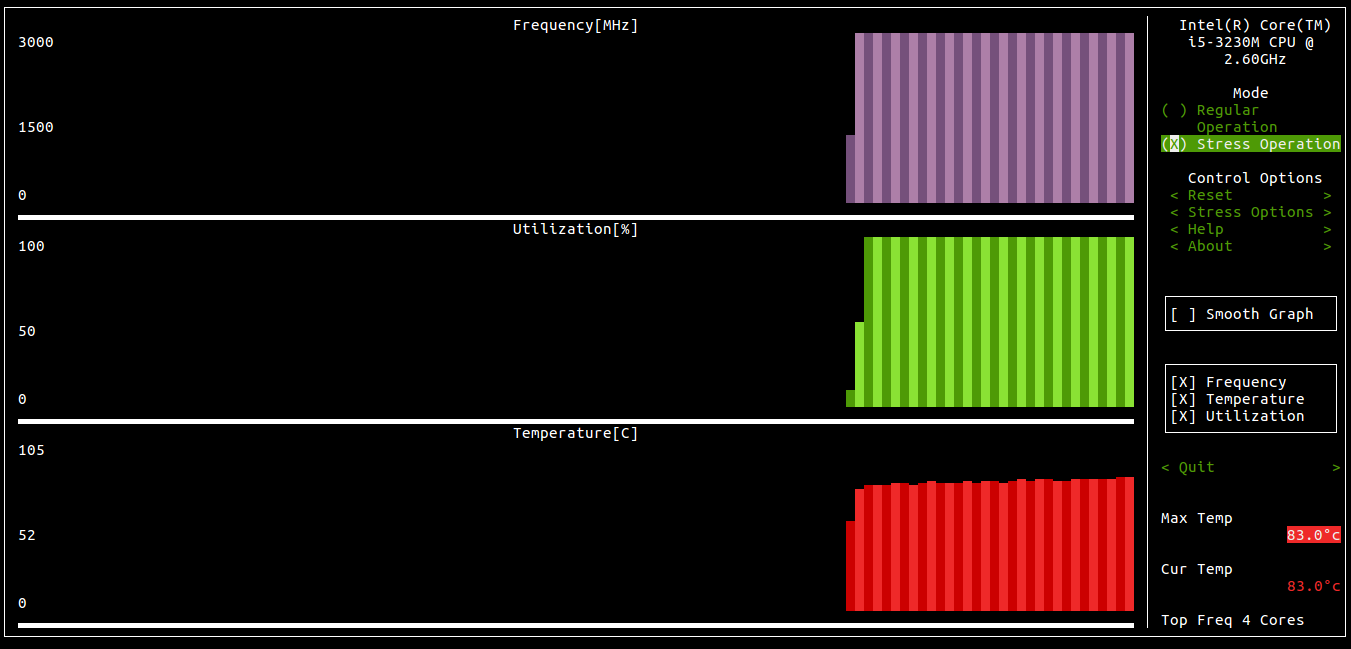
Puede ver que los procesos se utilizan al máximo. Puedes decidir configurar opciones de estrés para su computadora como se muestra a continuación
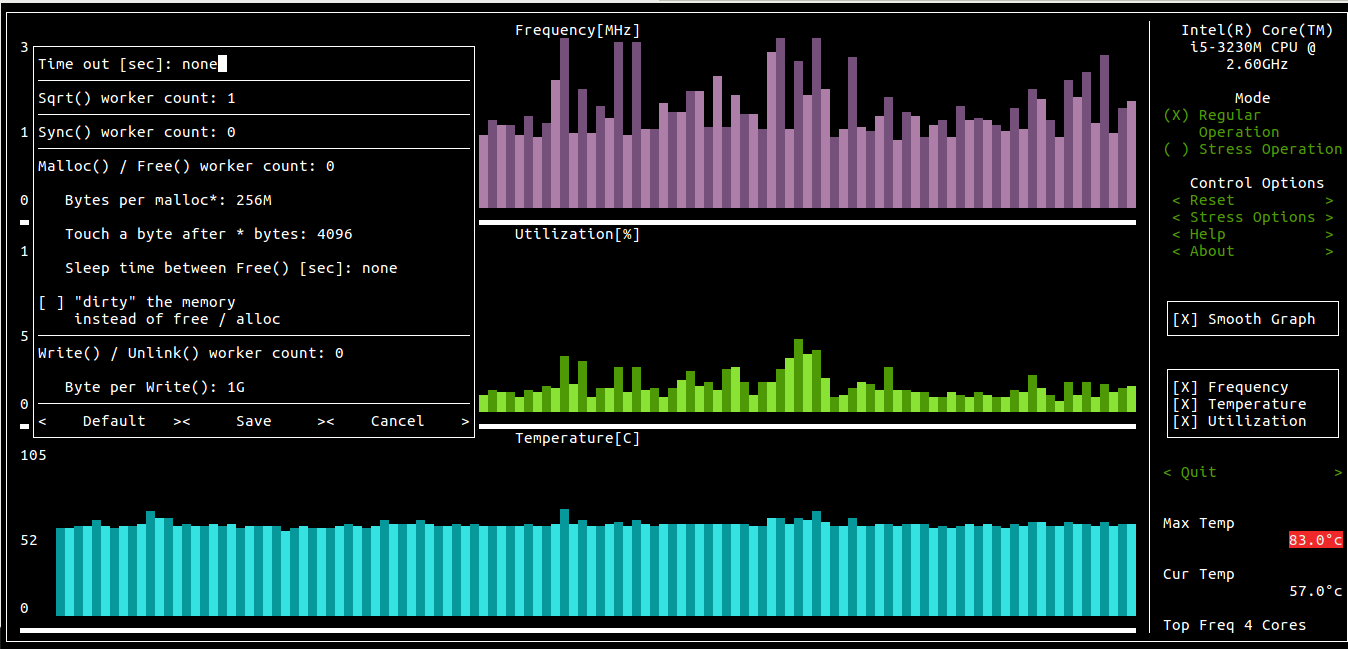
Si necesita saber qué puede hacer con s-tui, puede usar el Ayuda opción a la derecha
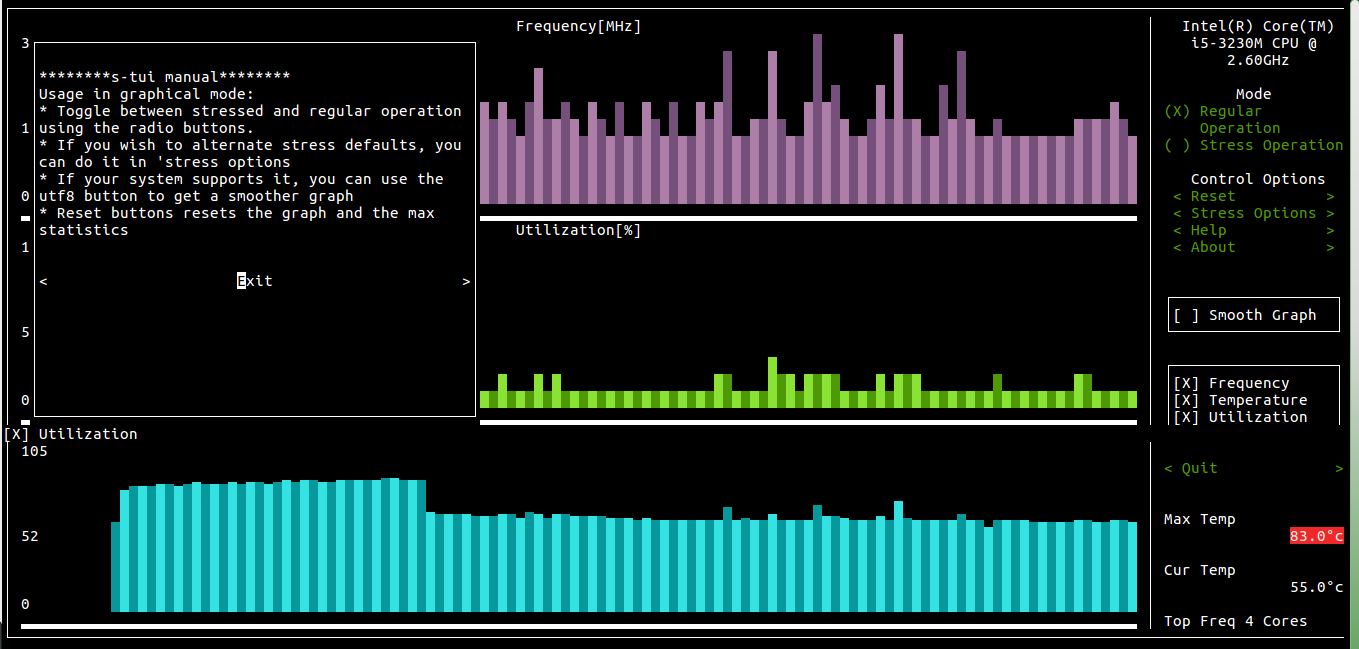
Explica lo que puede hacer con s-tui. También puede obtener información sobre s-tui eligiendo el Sobre opción
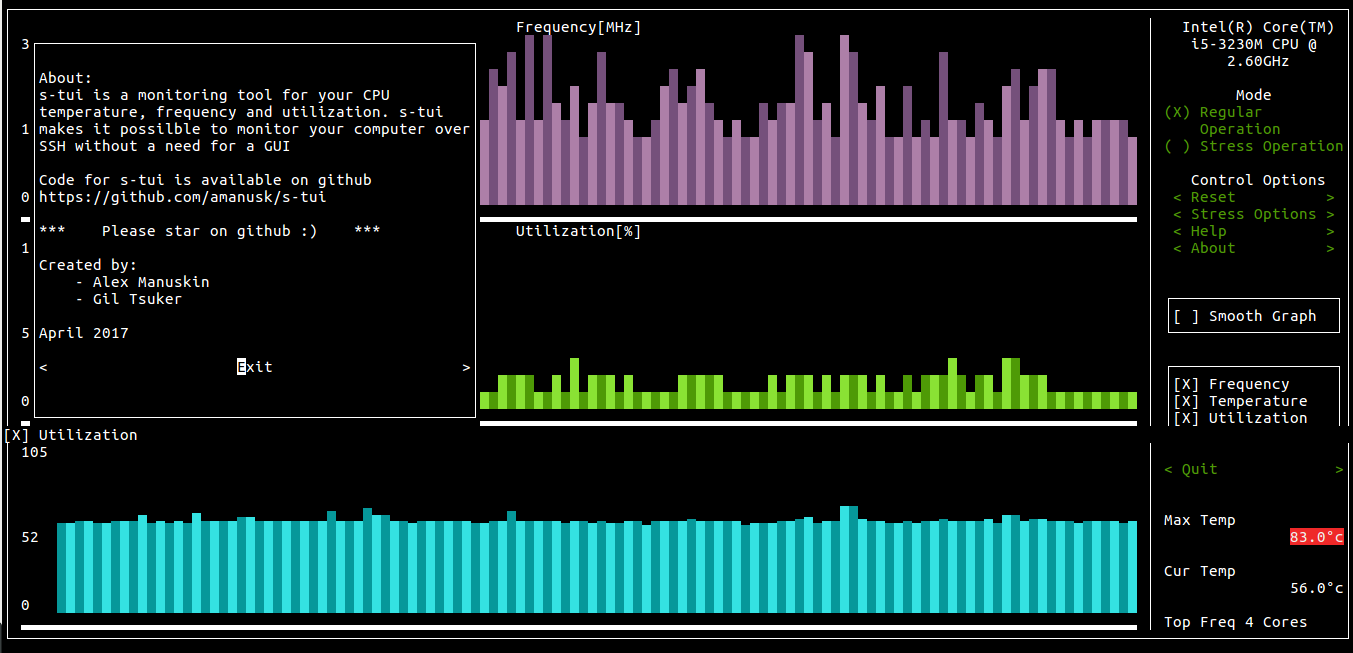
Te da la fecha de creación de la herramienta y sus creadores. Puedes usar un Gráfico suave eligiendo la opción
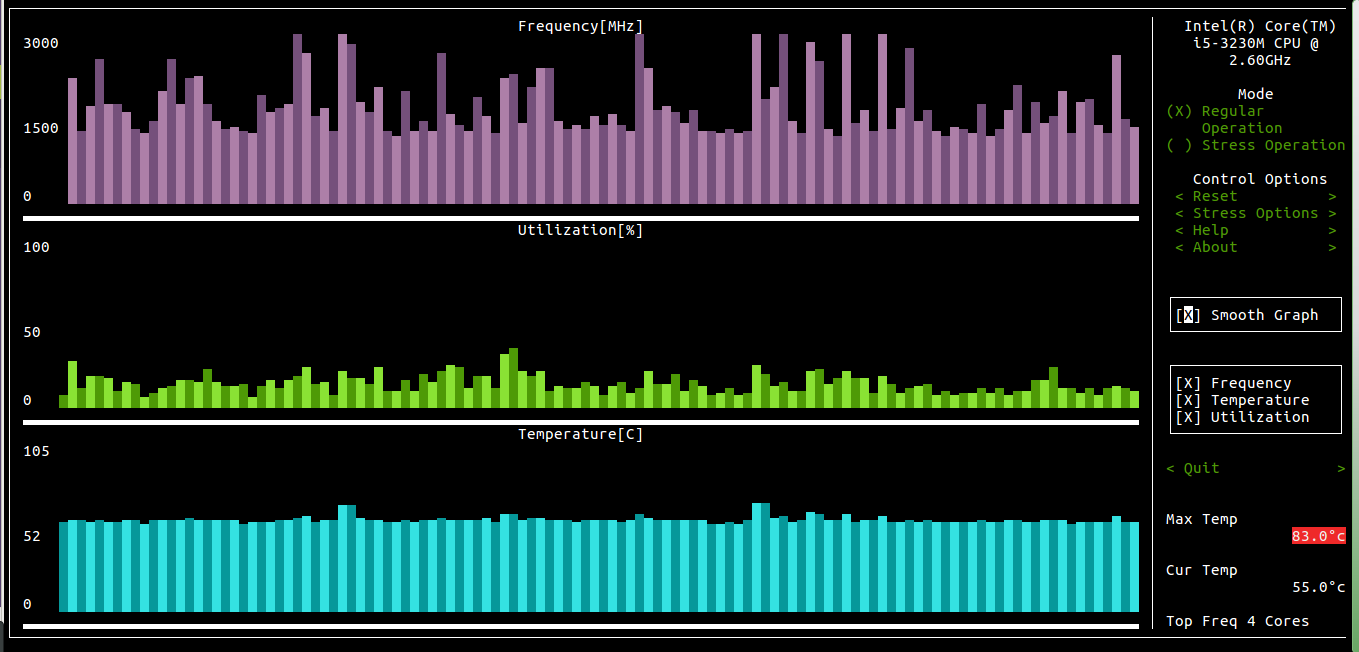
Puede decidir restablecer el gráfico utilizando el Reiniciar opción de control a la izquierda.
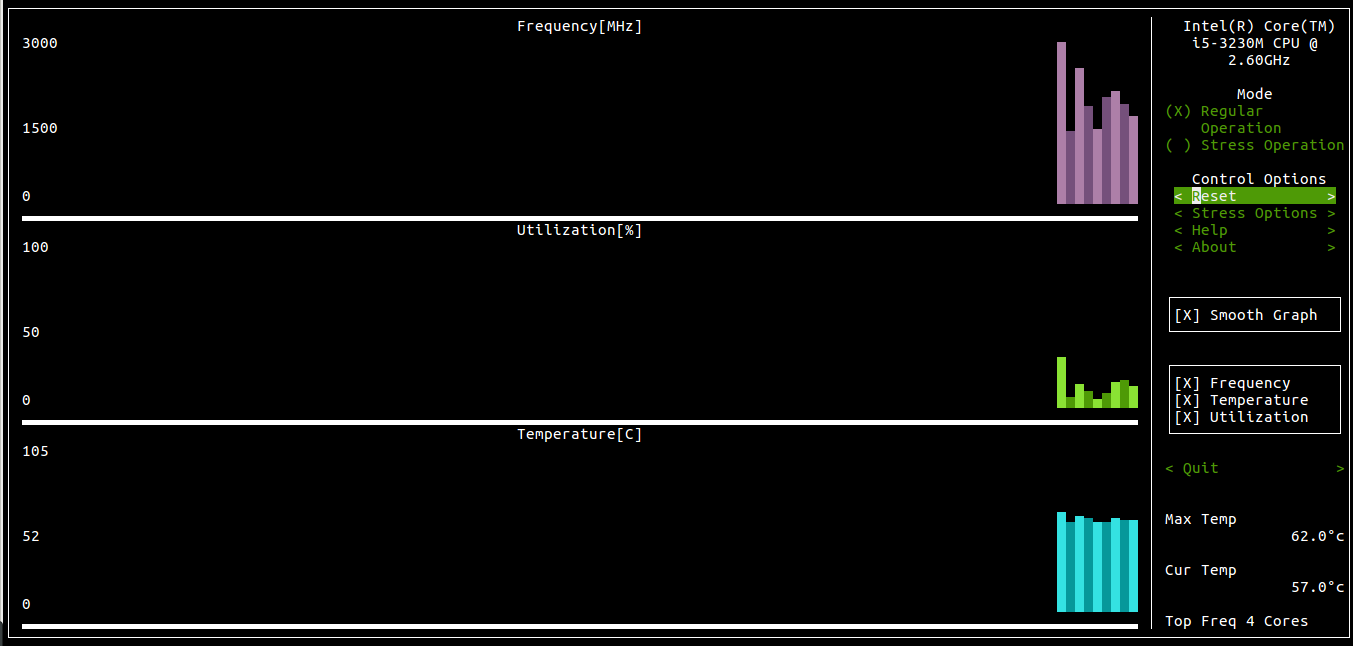
Con s-tui, puede decidir elegir qué mostrar en el gráfico uno o dos elementos entre la frecuencia, la temperatura y la utilización como se muestra a continuación.
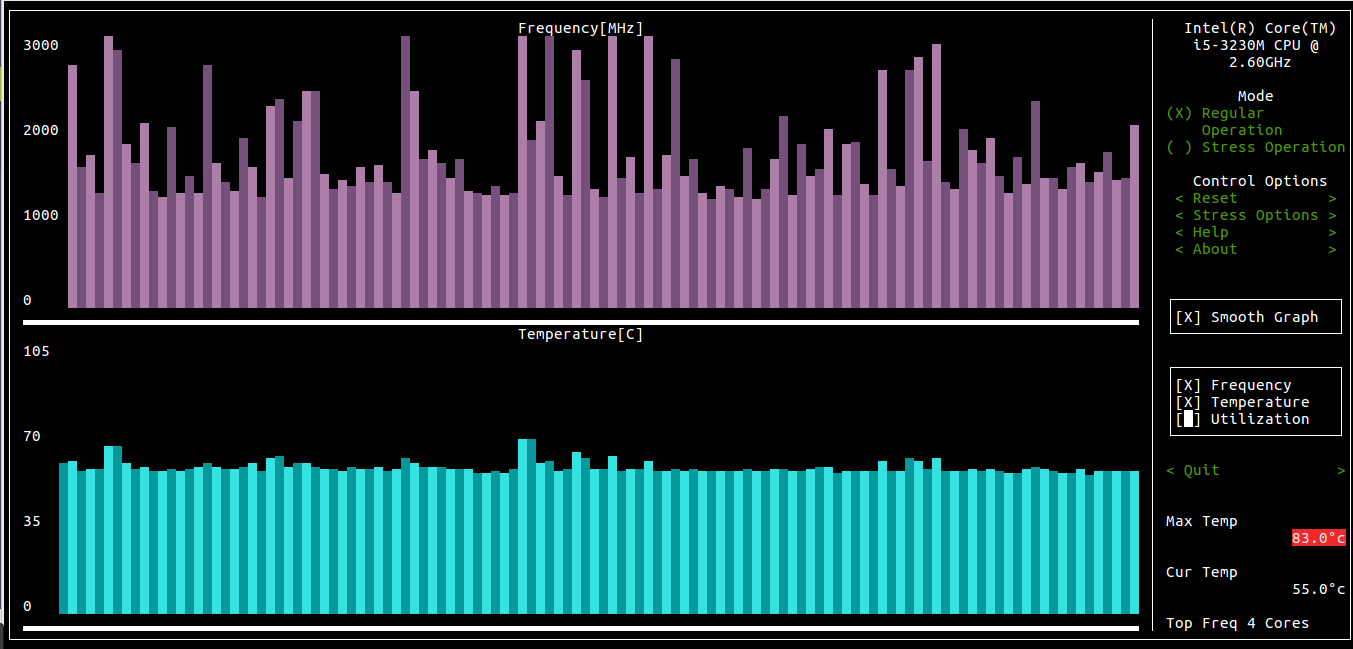
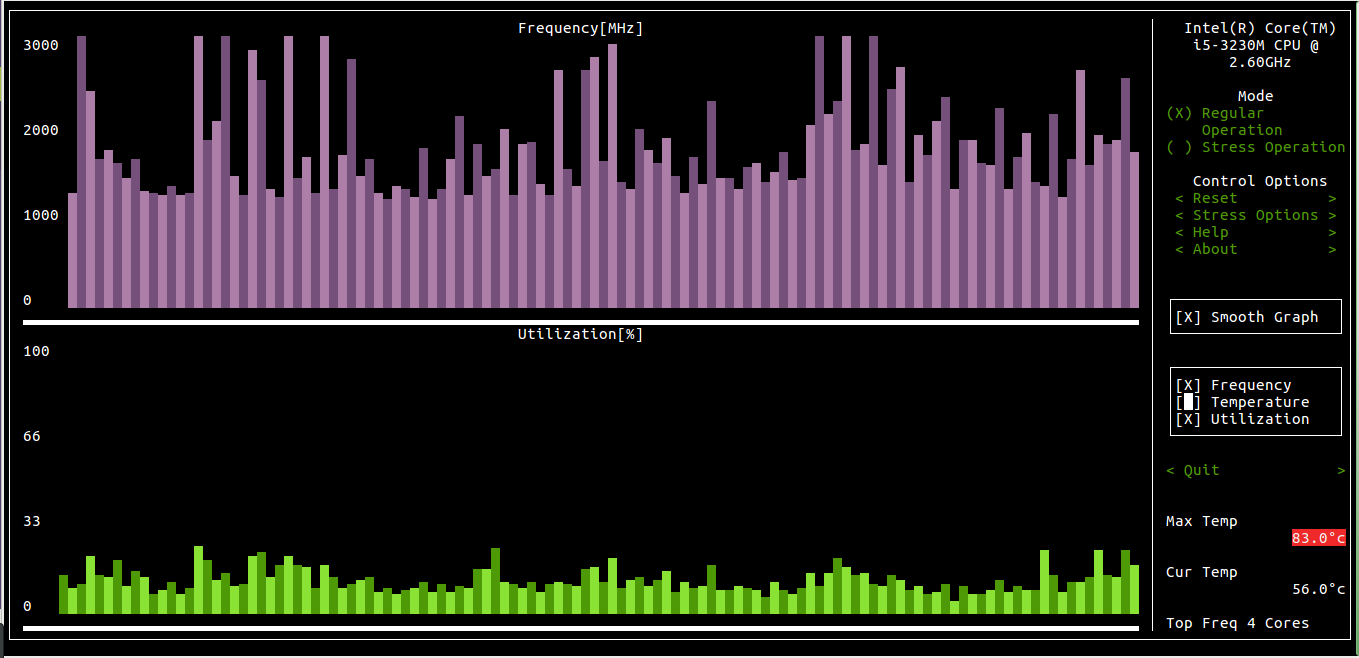
A la izquierda debajo del Renunciar opción, tiene otra información como la temperatura actual y máxima o la frecuencia superior como se muestra a continuación
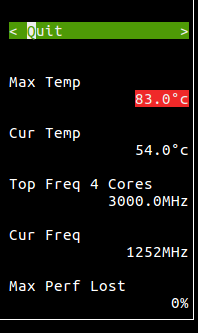
Puedes dejar s-tui con el Renunciar opción o usando la q mando
La herramienta s-tui es una interesante herramienta de monitoreo de interfaz de usuario de terminal que solo muestra un gráfico de su CPU. No muestra los diferentes procesos en ejecución. Puedes usarlo para divertirte. Puede ser más interesante si puede ofrecer la posibilidad de operar sobre los diferentes procesos en ejecución.
